Come risolvere il problema degli arresti anomali del computer
Aggiornato il 07/03/2025 • Archiviato in: Recupero dati da computer • Soluzioni comprovate
Un crash del computer può essere un'esperienza traumatica, soprattutto se non si è in grado di comprenderne il motivo. Quando il computer si blocca in modo casuale, può ostacolare il lavoro, modificare file critici ed anche portare alla perdita di dati, il cui recupero, utilizzando il software di recupero dati Recoverit è discusso ulteriormente nell'articolo. Prima di intraprendere le azioni che devono essere eseguite durante il ripristino da un arresto anomalo del computer, esaminiamo in primo luogo i motivi che causano la necessità di un ripristino da un arresto anomalo del computer. Si prega di notare che questi errori si verificano di solito e sono il risultato dell'uso quotidiano e non contengono nulla di molto allarmante nella maggior parte dei casi, ma contribuiscono quando il computer si blocca in modo casuale.
Quindi, come possiamo verificare la causa alla base degli arresti anomali del computer in modo casuale?
È possibile utilizzare il monitor dell'affidabilità per cercare un meccanismo di guida rapido e intuitivo che visualizzi tutti i recenti arresti anomali del sistema e delle applicazioni. Ci è stato presentato per la prima volta Monitoraggio affidabilità in Windows Vista e da allora è stato utilizzato su tutte le versioni moderne di Windows. Premi il tasto Finestra e digita "˜Affidabilità'. Quindi devi premere Invio per avviare la scorciatoia "˜Visualizza cronologia affidabilità".
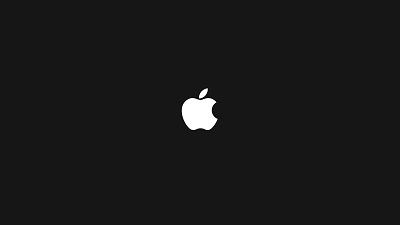
Se il computer si blocca in modo casuale, potrai vedere un "˜errore di Windows' qui. Gli errori dell'applicazione elencano tutti gli arresti anomali rilevanti per la tua applicazione. Oltre a questo, ti offre altre informazioni che potrebbero essere utili per capire perché un computer si blocca in modo casuale Se il computer si blocca in modo casuale dopo l'installazione di un particolare programma software o hardware, potrebbe essere necessario eseguire il ripristino del sistema.
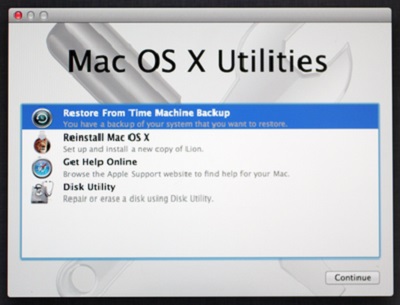
Questo programma ci mostra gli eventi dal Visualizzatore eventi in un modo che piace anche ai dilettanti. Anche Window Event Viewer ci fornisce queste informazioni, ma non sarà così comprensibile.
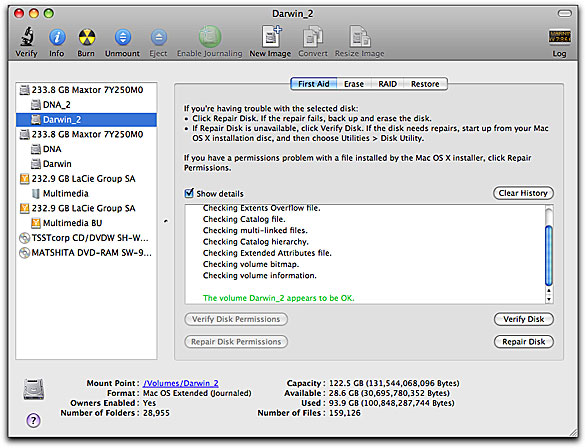
SE stai cercando di accedere al Visualizzatore eventi di Windows per capire perché un computer si blocca in modo casuale, avvia il menu Start e cerca "˜Visualizzatore eventi", quindi spostati su "˜Sistema" in "˜Registri finestre" e cerca "˜Errore ' messaggi. Gli stessi messaggi di errore vengono visualizzati anche nel monitor dell'affidabilità. Tuttavia, non allarmarti per ogni messaggio che appare in questa finestra.
L'altro motivo per cui il computer si blocca in modo casuale potrebbe essere l'errore della schermata blu, di cui parleremo in dettaglio nella sezione seguente.
Cos'è l'errore della schermata blu?
Immagina di lavorare a una presentazione importante per la tua riunione di domani e di vedere il tuo laptop o PC bloccato durante l'esecuzione di Windows 10. Quante volte sei stato nel bel mezzo del tuo gioco preferito quando quasi inaspettatamente, dal nulla, il tuo PC si è spento e non è riuscito a riavviare. Bene, la maggior parte di noi, prima o poi, ha sperimentato questo problema e ci ha lasciato frustrati. Per chi cerca una soluzione a questo problema, è necessario identificare prima il problema, che è quello del famigerato Blue Screen Error.
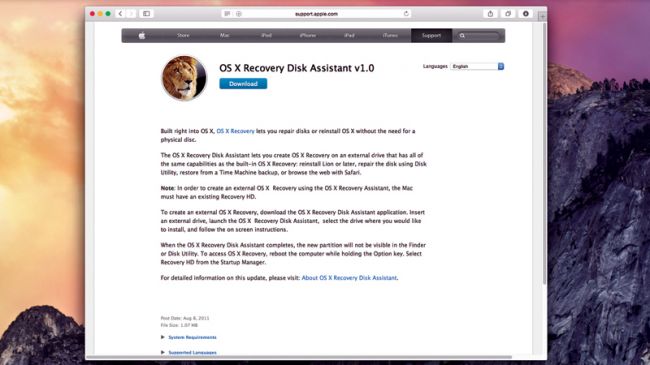
Quindi, cos'è esattamente questo errore di schermata blu tanto discusso? Per cominciare, l'errore della schermata blu, noto anche come "˜errore di interruzione", causa arresti anomali del computer o si spegne senza alcuna possibilità di salvare il lavoro importante. Anche dopo aver acceso il PC, non saresti in grado di vedere il opzioni convenzionali come la barra delle applicazioni sullo schermo o anche il menu Start. Invece, ci sarebbe un messaggio sullo schermo blu, che leggerebbe che il PC ha riscontrato un problema e deve essere riavviato.
Di solito, l'errore con schermata blu porta il tuo computer a riavviarsi, dandoti accesso al desktop, ma in caso contrario, ti diciamo come risolvere l'errore.
Errore con schermata blu che non consente l'accesso al desktop:
Allora, cosa fai in caso di errore con schermata blu che non ti dà accesso al tuo desktop? Qui elenchiamo i passaggi.
- Il PC, dopo aver fallito il riavvio, entrava nella modalità di riparazione automatica.
- Dopo la riparazione automatica, viene visualizzata la schermata "˜Scegli un'opzione" in cui è necessario selezionare "˜Risoluzione dei problemi>Opzioni avanzate>Ripristino configurazione di sistema. Ciò consente di ripristinare il sistema in un determinato momento. Gli utenti possono anche creare manualmente un punto di ripristino. Assicurati di scegliere la posizione di ripristino prima che si verificasse l'errore.
- Una volta ripristinato il PC in un momento precedente, verranno rimossi tutti gli aggiornamenti e i driver successivi senza avere alcun effetto sui tuoi aggiornamenti.
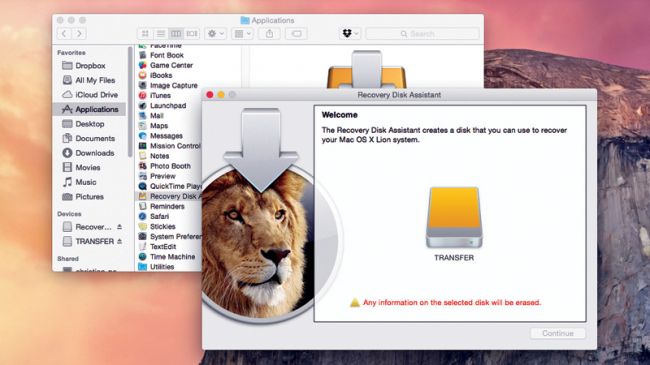
Se il ripristino del sistema risolve l'errore della schermata blu, è necessario assicurarsi di bloccare temporaneamente l'installazione automatica degli aggiornamenti. Puoi anche sapere perché Il computer Windows si arresta in modo imprevisto.
Errore di schermata blu durante l'utilizzo del PC che causa arresti anomali del computer in modo casuale:
Controlla aggiornamenti:
Spesso, l'errore della schermata blu si verifica perché Windows non è stato aggiornato per un po'. Si può andare alla casella di ricerca sulla barra delle applicazioni, cercare l'aggiornamento di Windows e selezionare la stessa opzione. Nella pagina di Windows Update, puoi controllare gli aggiornamenti e, quindi, installare gli aggiornamenti necessari.
Eliminazione hardware:
In rari casi, l'introduzione di hardware nel sistema può causare un errore di schermata blu. Per coloro che stanno riscontrando un problema del genere, è consigliabile rimuovere l'unità USB o qualsiasi altro dispositivo hardware installato, spegnere il PC. Puoi quindi accendere il PC.
Come recuperare file persi a causa di arresti anomali del computer
Se il tuo computer si blocca in modo casuale, è probabile che tu non possa accedere ai tuoi dati critici e, quindi, potrebbe essere necessario ripristinarlo utilizzando Recoverit.

Il tuo software di recupero dati del computer sicuro & affidabile
- Recupera file, foto, audio, musica, e-mail persi o cancellati da qualsiasi dispositivo di archiviazione in modo efficace, sicuro e completo.
- Supporta il recupero dati da cestino, disco rigido, scheda di memoria, unità flash, fotocamera digitale e videocamere.
- Supporta il recupero dei dati per eliminazione improvvisa, formattazione, danneggiamento del disco rigido, attacco di virus, arresto anomalo del sistema in diverse situazioni.
Segui i passaggi successivi per recuperare il file perso.
Puoi ripristinare i dati eseguendo il processo di riparazione. Ciò comporta l'installazione di un software di recupero dati. Il software Recupero dati Recoverit è in uso da un po' di tempo e offre agli utenti l'opportunità di ripristinare i loro dati cruciali. Qui, diamo un'occhiata a come è fatto. Gli utenti Mac possono passare all'uso Recoverit per Mac.
Passaggio 1 Seleziona una modalità di ripristino. Per recuperare i file persi, puoi selezionare la modalità "Dischi Rigidi e Posizioni" per iniziare.
Passaggio 2 Seleziona la posizione in cui hai perso i file per avviare la scansione. Inizierà una scansione rapida.

Passaggio 3 Verrà prima completata una scansione rapida. Se non riesce a trovare i tuoi file, vai a una scansione approfondita con la modalità "Ripristino completo", che cercherà in profondità più file persi. Allo stesso tempo, ci vorrà più tempo.

Passaggio 4 Dopo la scansione, puoi visualizzare in anteprima e controllare i file desiderati e cliccare per recuperare i dati.

Recupero Dati Gratis
- Software Recupero Dati +
- Software gratuiti
- App gratuite per Windows
- App gratuite per MacOS
- App gratuite per Linux
- Recupero da cellulare
- Recupero da Android
- Recupero partizione
- Recupero da SD card
- Recupero da ssd card
- Recupero foto
- Recupero immagine JPG







